Belangrijkste conclusies
- De integratie van Google Analytics houdt het gedrag van bezoekers en verkeersbronnen bij voor gegevensgestuurde beslissingen.
- De MonsterInsights-plug-in voegt eenvoudig Google Analytics toe aan WordPress zonder codering.
- Gebruikers kunnen de Google Analytics-trackingcode toevoegen aan het header.php bestand van het thema of een plug-in voor aangepaste codes gebruiken.
- Het verifiëren van de instellingen van Google Analytics zorgt voor nauwkeurige gegevenstracking door realtime analyses te controleren en indien nodig problemen op te lossen.
- De voordelen van Bluehost-hosting zijn onder meer WordPress-installatie met één klik en geoptimaliseerde siteprestaties.
Introductie
Je WordPress-site is live, er wordt dagelijks content toegevoegd en bezoekers druppelen binnen, maar de conversies blijven laag. Je trekt misschien verkeer aan, maar zonder inzichten weet je niet waarom bezoekers vertrekken zonder actie te ondernemen. Vallen ze af bij het afrekenen? Negeer je je call-to-action? Verlies je interesse op bepaalde pagina’s?
Google Analytics helpt deze kloof te overbruggen door de activiteit van bezoekers bij te houden, te laten zien waar ze vandaan komen, waar ze mee bezig zijn en waar ze afhaken. Met deze gegevens kunt u uw inhoud verfijnen, de gebruikerservaring optimaliseren en verkeer omzetten in zinvolle conversies.
Leren hoe u Google Analytics aan WordPress kunt toevoegen, is essentieel voor het volgen van verkeer, het begrijpen van gebruikersgedrag en het nemen van weloverwogen beslissingen om uw site te laten groeien. In deze stapsgewijze handleiding leiden we u door het proces van eenvoudige integratie van Google Analytics en beginnen we gebruik te maken van de krachtige inzichten. Laten we beginnen!
Wat heb je nodig voordat je Google Analytics toevoegt aan WordPress?
Het instellen van Google Analytics op uw WordPress-website is essentieel voor het volgen van bezoekersgedrag en het verbeteren van de siteprestaties. Voordat je in het proces duikt om Google Analytics aan WordPress toe te voegen, moet je een paar dingen voorbereiden om een soepele integratie te garanderen.
1.Maak een Google Analytics-account aan
Als u nog geen Google Analytics-account heeft, is de eerste stap het maken van een account. Ga naar de website van Google Analytics en log in met uw Google-account. Volg de installatie-instructies om een nieuwe property voor uw website te maken, waar u paginaweergaven kunt bijhouden. Zodra u de installatie heeft voltooid, ontvangt u een tracking-ID (ook wel de metings-ID genoemd in Google Analytics 4). Deze unieke ID is nodig voor de integratie van Google Analytics met WordPress.
2. Zorg ervoor dat je WordPress-site klaar is
Voordat u verder gaat, moet u controleren of uw WordPress-site volledig is ingesteld en toegankelijk is. Als u Bluehost als uw hostingprovider gebruikt, profiteert u van onze WordPress-installatie met één klik, waardoor het eenvoudig is om uw site in te stellen zonder technisch gedoe. De geoptimaliseerde hostingomgeving van Bluehost zorgt voor een soepele integratie met Google Analytics, WordPress setup plugins en handmatige tracking code invoegen.
3. Kies de integratiemethode van uw voorkeur
Er zijn meerdere manieren om Google Analytics op WordPress te installeren. Het kiezen van de juiste methode hangt af van uw technische expertise en voorkeuren. De twee meest voorkomende methoden zijn:
- Met behulp van een Google Analytics-plug-in voor WordPress – Aanbevolen voor beginners, deze methode automatiseert het proces en biedt extra trackingfuncties.
- Handmatig de trackingcode toevoegen – Ideaal voor diegenen die de voorkeur geven aan directe controle over de scripts van hun site en niet willen vertrouwen op plug-ins.
Nu uw Google Analytics-account is ingesteld en uw WordPress-site klaar is, gaan we eens kijken naar de beste manier om Google Analytics aan WordPress toe te voegen met behulp van deze methoden.
Hoe installeer ik Google Analytics op WordPress met behulp van een plug-in?
De eenvoudigste manier om Google Analytics WordPress in te stellen, is door een WordPress-plug-in te gebruiken. Er zijn verschillende plug-ins beschikbaar, maar een van de beste opties is MonsterInsights. Hiermee kunt u uw site verbinden met Google Analytics zonder dat u hoeft te coderen.
MonsterInsights-plug-in gebruiken
- Log in op je WordPress dashboard.
- Ga naar Plugins > ‘Nieuwe toevoegen’.
- Zoek naar MonsterInsights en klik op ‘Nu installeren’.
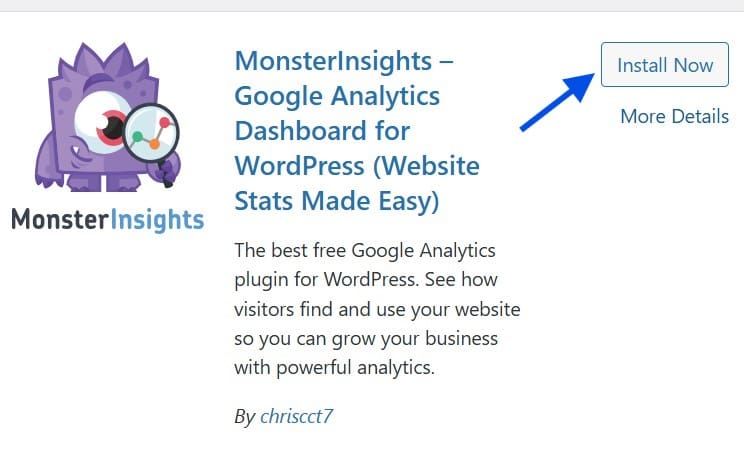
- Eenmaal geïnstalleerd, activeert u de plug-in.
- Navigeer naar ‘Inzichten’ in je WordPress-dashboard en klik op ‘Launch Setup Wizard’.
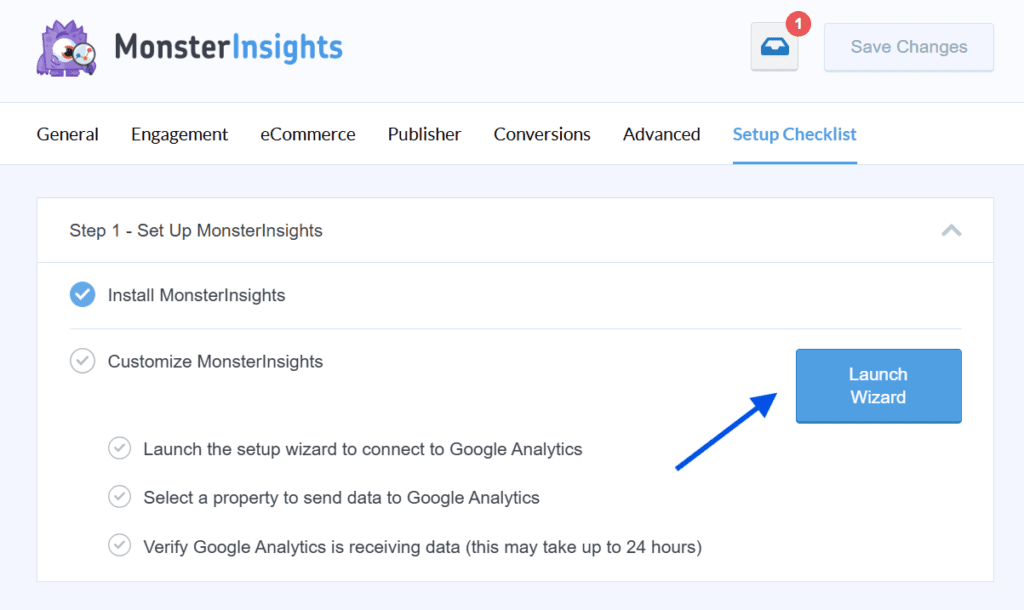
- Volg de instructies op het scherm om verbinding te maken met uw Google Analytics-account.
Voor gebruikers van Bluehost’s WordPress-hosting werkt MonsterInsights soepel en biedt het verbeterde trackingfuncties. Eenmaal ingesteld, heb je rechtstreeks toegang tot je analysegegevens vanuit het WordPress-dashboard.
Laten we nu naar een andere manier gaan om Google Analytics WordPress in te stellen.
Hoe voeg je Google Analytics handmatig toe aan WordPress?
Hier is nog een antwoord op de vraag hoe ik Google Analytics aan WordPress toevoeg. Als je liever geen plugin gebruikt, kun je de Google Analytics-trackingcode handmatig toevoegen aan je WordPress-site. Bij deze methode wordt de trackingcode in uw themabestanden ingevoegd.
Toegang tot cPanel voor handmatige code-integratie
Met cPanel-toegang kunt u uw WordPress-bestanden en -thema’s moeiteloos beheren. Hiermee kunt u eenvoudig uw Google Analytics-trackingcode handmatig invoeren door deze stappen te volgen:
- Log in op uw account.
- Navigeer naar cPanel en open de ‘File Manager’.
- Ga naar public_html > wp-content > thema’s.
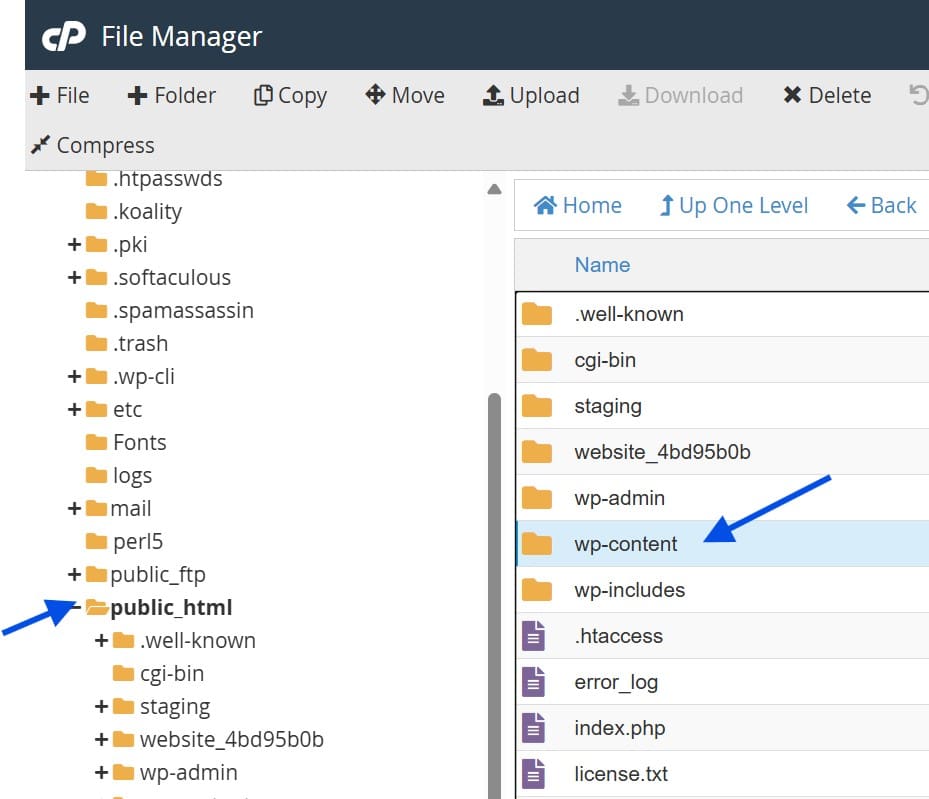
- Zoek je actieve themamap en zoek het ‘header.php bestand’. Zorg ervoor dat u geen fouten tegenkomt met betrekking tot de verwachtingen aan het einde van het bestand.
- Klik op Bewerken en plak de Google Analytics-trackingcode vóór de afsluitende tag.
- Sla de wijzigingen op.
Een plug-in voor aangepaste code gebruiken
Als u themabestanden niet rechtstreeks wilt bewerken, kunt u een aangepaste code-plug-in gebruiken, zoals Headers and Footers invoegen. Dit doe je als volgt:
- Installeer en activeer de plug-in Headers en Footers invoegen.
- Ga naar Instellingen > Kop- en voetteksten invoegen.
- Plak uw Google Analytics-trackingcode in het gedeelte Scripts in koptekst.
- Klik op ‘Opslaan’.
Beide methoden zorgen ervoor dat uw Google Analytics-tracking actief is, waardoor u waardevolle gegevens over uw bezoekers kunt verzamelen. Nu u weet hoe u Google Analytics aan WordPress kunt toevoegen, kunt u deze inzichten gaan gebruiken om de prestaties van uw website te optimaliseren en betere resultaten te behalen.
Maar het instellen is slechts de eerste stap – laten we er nu voor zorgen dat alles correct werkt.
Hoe te controleren of Google Analytics werkt
Nadat u Google Analytics hebt geïntegreerd, moet u controleren of de trackinggegevens correct zijn. Dit doe je als volgt:
- Log in op uw Google Analytics-account.
- Klik op Realtime in de linkerzijbalk.
- Open uw WordPress-website in een nieuw tabblad.
- Als u ziet dat actieve gebruikers worden bijgehouden, is de installatie geslaagd.
Als u geen gegevens ziet, wacht u een paar uur en controleert u het opnieuw. Als het probleem zich blijft voordoen, kan de klantenondersteuning van Bluehost helpen bij het oplossen van eventuele problemen met uw integratie.
Tot slot
Het integreren van Google Analytics met WordPress is niet alleen een technisch proces, het is ook een game-changer voor de groei van uw website. Nu je met succes hebt geleerd hoe je Google Analytics aan WordPress kunt toevoegen, heb je een krachtige tool binnen handbereik om bezoekers te volgen, trends te analyseren en je contentstrategie te verfijnen. Met deze inzichten kunt u gegevensgestuurde beslissingen nemen die de gebruikerservaring verbeteren, de betrokkenheid vergroten en uiteindelijk meer conversies genereren.
Maar hier is het ding: geweldige conversies beginnen met een solide hostingbasis. Hoe krachtig uw analyses ook zijn, een trage of onbetrouwbare website kan bezoekers wegjagen voordat ze zelfs maar de kans hebben om te converteren. Een betrouwbare webhost zorgt ervoor dat uw site soepel werkt, snel laadt en online blijft zonder downtime.
Als u op zoek bent naar een hostingprovider die ervoor zorgt dat uw website optimaal blijft presteren, dan is Bluehost een goede keuze. Met zijn WordPress-installatie met één klik en ingebouwde prestatiefuncties wordt het beheren van uw site eenvoudiger dan ooit.
Veelgestelde vragen
Je kunt Google Analytics toevoegen aan WordPress zonder een plugin. Dit vereist het handmatig invoegen van de trackingcode in het header.php bestand van je thema of het gebruik van een aangepaste code-plug-in zoals Headers and Footers invoegen. Als u vertrouwd bent met het bewerken van code, geeft de handmatige methode u volledige controle over de implementatie. Als u echter een probleemloze installatie wilt, is het gebruik van een plug-in zoals MonsterInsights aan te raden.
Google Analytics begint doorgaans binnen een paar uur na de integratie met het bijhouden van gegevens. In sommige gevallen kan het echter tot 24 uur duren voordat gegevens in uw rapport worden weergegeven.
3. Ondersteunt Bluehost Google Analytics-integratie?
Ja, Bluehost ondersteunt Google Analytics-integratie volledig. Bluehost biedt cPanel-toegang, waardoor gebruikers moeiteloos websitebestanden en thema’s kunnen beheren. Dit betekent dat u de trackingcode handmatig kunt invoegen of plug-ins zoals MonsterInsights kunt gebruiken voor een naadloze integratie-ervaring. Bovendien zijn de WordPress-hostingplannen van Bluehost geoptimaliseerd voor prestaties, wat zorgt voor een soepele plug-infunctionaliteit.
Als uw Google Analytics niet werkt, controleert u eerst of u de trackingcode correct aan uw site heeft toegevoegd. Wis de cache van uw website en controleer de Tag Assistant-extensie van Google om te controleren of de code correct wordt geactiveerd. Controleer ook of u de juiste Google Analytics-property bekijkt in uw account.
Google Analytics biedt een gratis versie die uitgebreide functies voor het bijhouden en analyseren van gegevens biedt, waardoor het ideaal is voor kleine bedrijven, bloggers en website-eigenaren. Grote ondernemingen hebben vaak behoefte aan geavanceerde rapportage, hogere datalimieten en extra ondersteuning. Om aan deze behoeften te voldoen, biedt Google Google Analytics 360, een premium-versie met verbeterde mogelijkheden. De gratis versie is voor de meeste gebruikers voldoende.

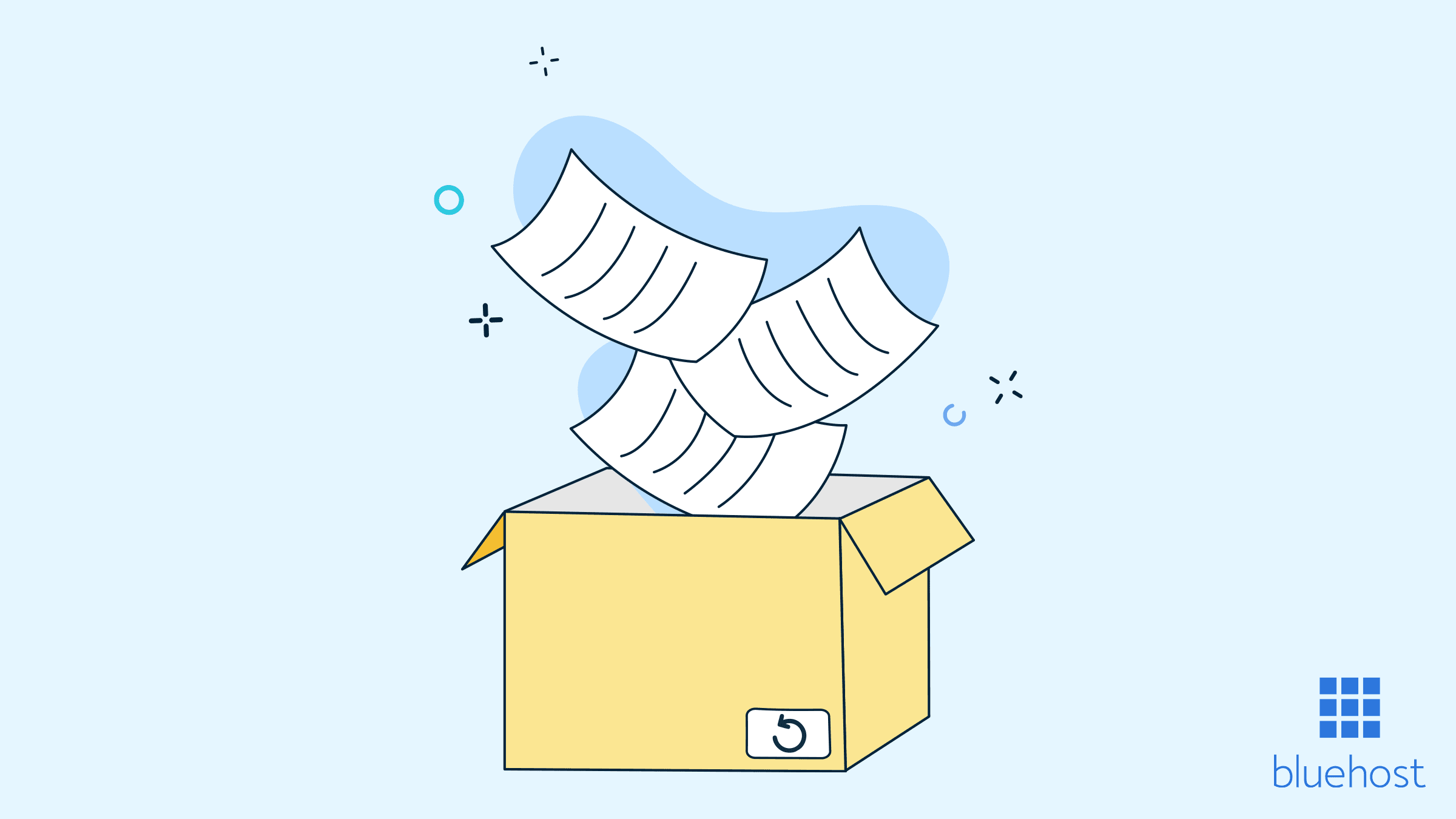
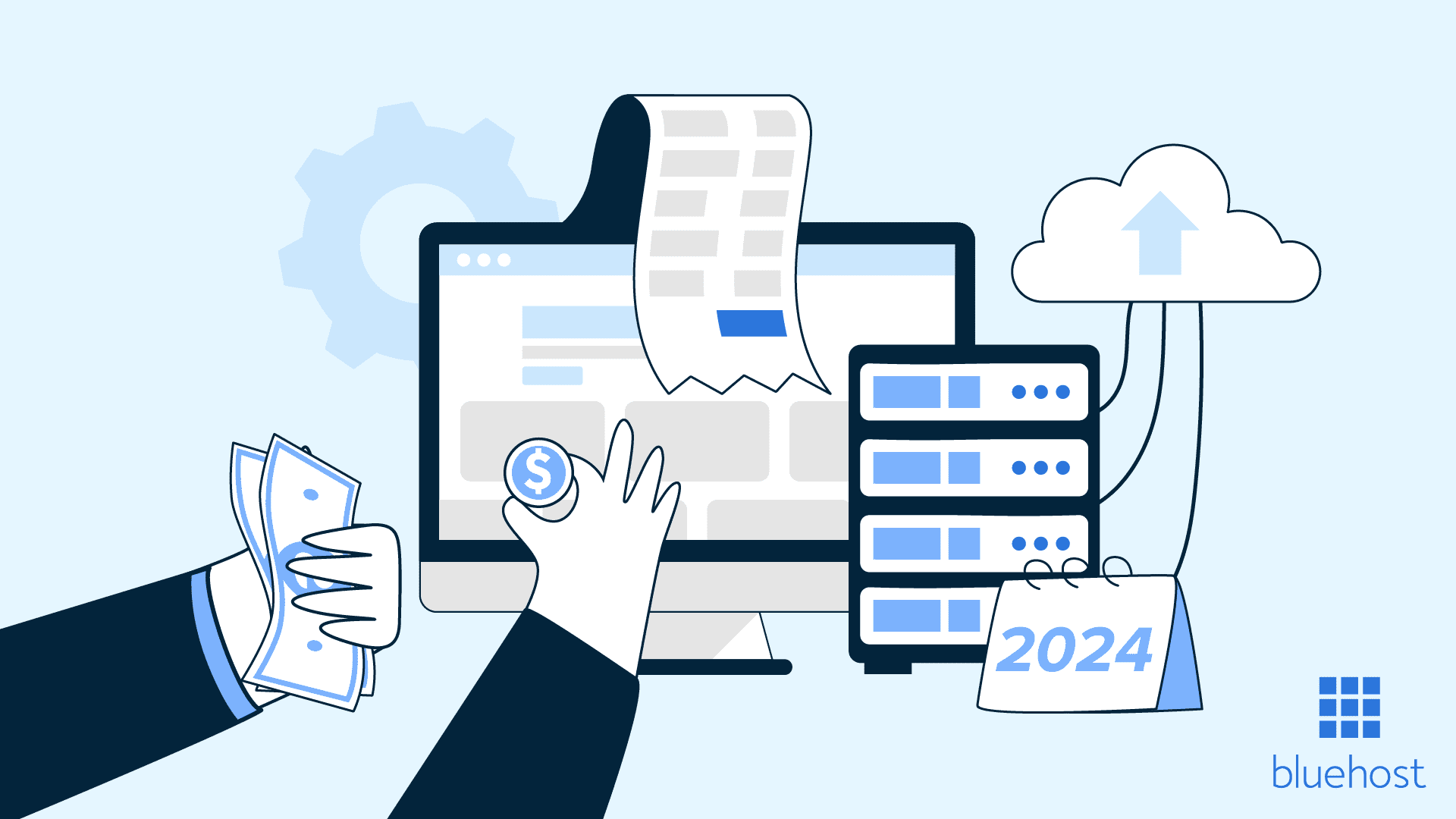
Schrijf een reactie